Tiny PXE Server + Wimboot WinPE网络启动实战教程
- 【系列教程】Easy Sysprep 系统封装与网络批量部署实战教程(一):Win7 封装篇
- 【系列教程】Easy Sysprep 系统封装与网络批量部署实战教程(二):🚀Win10/Win11 封装篇
- 【系列教程】Easy Sysprep 系统封装与网络批量部署实战教程(三):FOG Project 网络批量部署
- install.wim 重新打包 ISO 全流程指南(Win11 企业部署版)
- 🚀 5分钟快速搞定 WinPE 网络启动:Tiny PXE Server + Wimboot 实战教程
你还在为每台电脑制作启动U盘而奔波吗? 无论是IT技术员日常进行设备维修,还是重庆地区专业从事办公设备回收的公司需要批量处理旧电脑,又或者企业在招标采购办公设备后要为新电脑统一部署系统,通过网络快速引导进入 WinPE 进行系统安装或维护都能大幅提高效率。Tiny PXE Server 搭配 Wimboot 就是这样一套神器方案,让你几分钟内轻松实现 WinPE 的网络启动,为DIY玩家和IT技术人员带来更快捷的维护体验。
💡 本文由 「重庆长久办公服务」 出品,致力于为企业提供专业的IT运维与办公解决方案。
我已上传相关资源供大家下载,请滑动到本文末尾获取,解压即用、无需配置,不要错过哦!
🍀 Tiny PXE Server 是什么?有什么用?
Tiny PXE Server是一款小巧而强大的网络启动服务器工具。传统上,要搭建PXE网络引导环境可能需要配置繁琐的DHCP/TFTP服务,甚至部署微软的WDS服务器;但 Tiny PXE Server 把这些功能打包进一个几百KB的绿色小程序中,解压即用,无需安装服务器系统。它支持多种网络引导协议(DHCP、Proxy DHCP、TFTP、HTTP 等)和引导程序(PXE、iPXE 等),可在BIOS和UEFI环境下引导客户端电脑。这意味着只要一台普通Windows电脑,就能充当PXE服务器,在局域网内为其他电脑提供网络启动服务。对于喜欢自己动手的DIY玩家和需要批量维护电脑的技术人员来说,Tiny PXE Server 就像瑞士军刀一样方便实用。
为什么选择 Tiny PXE Server + WinPE? 因为这一组合可以让我们通过网络引导微型Windows预安装环境(WinPE),从而进行系统安装、分区克隆、BIOS更新甚至故障排查等操作。相比使用U盘逐台引导,网络PXE方式可以一次配置,多台设备按需启动,省时省力。下面我们就一步步来看如何设置 Tiny PXE Server,配合 Wimboot 快速引导 WinPE。
🔗 Tiny PXE Server 官方 GitHub 页面 ;🔗 开发者个人博客
🛠️ 开始之前:需要准备哪些东西?
在动手配置 Tiny PXE Server 之前,请先准备好以下材料和环境(文末可获取):
- Tiny PXE Server 程序:从其官网下载最新版本(一个 ZIP 压缩包,解压后包含
pxesrv.exe 等文件)。该工具无需安装,Windows 7/10/11 等系统上双击即可运行。 - Wimboot 文件:Wimboot 是来自 iPXE 项目的一个小型引导程序,用于加载 Windows 的
.wim 映像文件。请从 iPXE 官方获取wimboot(文件大小不到百KB)并保存备用。 - WinPE 引导文件:准备 WinPE 所需的启动文件,包括 BCD, boot.sdi 和 boot.wim 等。最快的方式是直接使用Windows 安装镜像中的文件:
- 一台充当PXE服务器的电脑:建议使用Windows系统并通过网线连接到局域网。确保此电脑网络正常,并最好关闭Windows防火墙或开放必要端口(DHCP默认端口67/68,TFTP端口69,HTTP端口80等),以免阻碍PXE通信。
- 客户端电脑:至少另一台需要通过网络启动的电脑。建议同样有线连接到与服务器相同的局域网交换机/路由器。如果是笔记本或台式机,请进入其BIOS/UEFI设置开启网络启动(PXE Boot)选项。也可以使用虚拟机模拟PXE启动进行测试。
- 局域网环境:如果局域网中已经有DHCP服务器(例如路由器给设备分配IP),我们可以利用 Tiny PXE Server 的Proxy DHCP模式避免冲突;若没有DHCP服务,则 Tiny PXE Server 自带的DHCP功能会为客户端分配IP。
准备就绪后,下面进入具体配置步骤。
⚡ 配置 Tiny PXE Server,实现 WinPE 网络启动
下面我们通过几个简单步骤,搭建出WinPE的PXE启动环境:
启动 Tiny PXE Server 并进行基本设置: 解压 Tiny PXE Server 压缩包,双击运行
pxesrv.exe,会出现一个简洁的界面。在界面上:- 如果局域网中已有其他DHCP服务,请勾选 “ProxyDHCP” 模式(代理DHCP)。这样Tiny PXE Server不会抢占IP分配,只负责提供PXE引导所需的信息;如果局域网没有DHCP,则不勾选 ProxyDHCP,让 Tiny PXE Server 直接分配IP。
- 勾选 “HTTPd” 以启用内置的HTTP服务(提高大文件传输速度,我们稍后会用到)。同时确保 “TFTPd” 服务默认是启用的(界面没有独立开关,Tiny PXE Server 启动时TFTP服务自动运行)。
- Boot file(启动文件) 项一般默认填写为
ipxe.pxe(Tiny PXE Server 自带的 iPXE 引导程序,适用于大多数BIOS/UEFI情况),保持默认即可,软件可设置为根据架构自动加载相应引导程序。 - Filename if user-class=gPXE/iPXE 项通常默认为
menu.ipxe,表示当客户端加载了iPXE后,会请求名为menu.ipxe 的文件作为引导菜单脚本。我们稍后会修改并使用这个wimboot.ipxe文件。
小提示:Tiny PXE Server 会自动侦测网络接口并绑定本机IP。如果你的服务器有多个网卡,确保在界面上选中正确的网卡IP绑定(Options菜单下可能有 Bind to DHCP)。通常默认即可。
准备 WinPE 引导文件并放置到服务器: 按照前一节准备的 WinPE 文件,现在需要将它们放到 Tiny PXE Server 可以提供的目录中。默认情况下,Tiny PXE Server 会把与
pxesrv.exe 同级的 files 文件夹作为共享根目录(TFTP/HTTP 根路径)。我们可以在该目录下新建一个子目录用于存放WinPE相关文件,例如新建 wimboot-pe 文件夹。接下来,将WinPE的相关文件复制进去:完成以上操作后,目录结构应类似如下:
PXESRV\ └─ files\ ├─ wimboot (wimboot 引导程序文件) └─ wimboot-pe\ ├─ boot │─ BCD │─ bootx64.efi │─ boot.sdi └─ boot.wim本例中我们只演示一个WinPE环境的情况。
使用 wimboot 配置
config.ini以下是一个专门用于启动 WinPE 的
config.ini 配置示例:[arch] 00000=undionly.kpxe ; 传统 BIOS 00006=ipxe-i386.efi ; UEFI 32位 00007=ipxe-x86_64.efi ; UEFI 64位 00009=ipxe-x86_64.efi ; UEFI 64位 [dhcp] proxydhcp=1 ; 启用 ProxyDHCP 模式 httpd=1 ; 启用 HTTP 服务 bind=1 ; 绑定特定 IP root=files ; 启动文件根目录 filename=ipxe.pxe ; 默认启动文件 altfilename=wimboot.ipxe ; 直接进入WinPE在
config.ini 中的[arch] 部分代表客户端架构代码,PXE 客户端在网络启动时通过 DHCP 选项 93(Client System Architecture/客户端系统架构)向服务器传递其固件类型:-
00000:传统 BIOS 系统(一般PC) -
00006:UEFI 32位系统(老旧平板、特定硬件) -
00007 和00009:UEFI 64位系统(现代常规PC,包括部分Mac)
Tiny PXE Server 根据这些代码决定提供给客户端的启动文件,确保各种硬件都能顺畅启动。
-
编写 PXE 引导菜单脚本: 我们已经在 Tiny PXE Server 中指定,当客户端通过PXE加载了 iPXE 后,将请求
wimboot.ipxe 脚本。因此我们需要在 files 目录下创建一个文本文件 wimboot.ipxe,编写引导WinPE的指令。在文本编辑器中输入如下内容并保存为wimboot.ipxe:#!ipxe dhcp net0 set gateway 0.0.0.0 set boot-url http://${next-server} kernel ${boot-url}/wimboot initrd ${boot-url}/wimboot-pe/BOOTMGR BOOTMGR initrd ${boot-url}/wimboot-pe/BCD BCD initrd ${boot-url}/wimboot-pe/BOOT.SDI BOOT.SDI initrd ${boot-url}/wimboot-pe/bootx64.efi bootmgfw.efi initrd ${boot-url}/wimboot-pe/BOOT.WIM BOOT.WIM boot这段脚本就是基于 iPXE 的引导菜单:当客户端启动时,会直接使用 wimboot 加载 WinPE 所需文件的命令:
-
kernel wimboot 加载 wimboot 内核,引导程序 -
initrd wimboot-pe/BCD BCD 将服务器上winpe/boot/BCD 文件加载为内存盘中的BCD -
initrd wimboot-pe/boot.sdi boot.sdi 将启动所需的ramdisk镜像加载到内存(boot.sdi是 WinPE 内存盘的结构文件) -
initrd wimboot-pe/bootx64.efi bootmgfw.efi UEFI 系统启动 WinPE 所需的引导文件 -
initrd wimboot-pe/boot.wim boot.wim 将主要的 WinPE 映像文件加载到内存 - 最后
boot 命令执行,引导 WinPE 从上述内存中的映像启动
如果一切配置正确,iPXE 会通过 Tiny PXE Server 提供的 TFTP/HTTP 服务获取到 wimboot 和 WinPE 文件,并完成引导。
注意: 脚本中的路径区分大小写与否取决于Tiny PXE的TFTP实现,一般不区分大小写。文件名务必正确无误,否则引导会失败并掉到
failed 标签处。我已将 wimboot 内核更新到官方 iPXE 网站的最新版本(v2.8.0 (2024-05-02)),以确保与最新 Windows PE 兼容并优化启动性能。
-
启动服务并PXE引导客户端: 配置完成后,在 Tiny PXE Server 窗口中点击右下方的 “Online” 按钮。这时PXE服务器开始在局域网监听请求。现在去到客户端电脑上,确保已经开启PXE网络启动功能,并通过网卡启动(Network Boot)的方式开机。常见的是在开机时按下
F12 或相应的启动菜单快捷键,选择网络启动设备。- 获取IP:客户端发送PXE DHCP请求,Tiny PXE Server 会响应并分配IP(或通过ProxyDHCP提供PXE所需信息)。如果成功,客户端屏幕上会显示获取到的IP地址以及引导文件名称(一般是
ipxe.pxe)。 - 加载 iPXE:随后客户端会下载并执行
${arch}.pxe,屏幕会短暂闪过 iPXE 加载的信息。接着iPXE会向我们的PXE服务器请求wimboot.ipxe 脚本。 - 显示菜单:几秒内,iPXE将按照脚本开始加载 WinPE 的各个文件。这一过程可能屏幕没有明显变化,请耐心等待文件传输完成。
- 引导进入 WinPE: 当进度完成后,客户端将自动重启进入 Windows PE 环境。你将看到熟悉的 WinPE 界面,此时就可以进行你需要的维护操作了(比如运行磁盘工具、启动Windows安装程序等)。
恭喜!至此你已经成功通过网络引导进入了 WinPE。以后再有多台电脑需要维护或安装系统时,只需让它们通过网络PXE启动,就能共享这套 WinPE 环境,无需为每台机器准备启动U盘。是不是方便又高效?😃
- 获取IP:客户端发送PXE DHCP请求,Tiny PXE Server 会响应并分配IP(或通过ProxyDHCP提供PXE所需信息)。如果成功,客户端屏幕上会显示获取到的IP地址以及引导文件名称(一般是
💡 实用小提示
- 提升传输速度: 默认情况下,PXE客户端通过 TFTP 协议下载 WinPE 文件,但 TFTP 对大文件传输速度较慢。如果发现加载
boot.wim 用时较长,可以在 Tiny PXE Server 中开启 HTTPd 服务,并在wimboot.ipxe 脚本中将文件路径改为 HTTP 协议。通过 HTTP 传输boot.wim 会快很多。开启HTTPd后记得确保端口80未被占用且防火墙放行。 - 注意内存容量: WinPE 是通过将 WIM映像解压到内存中来运行的,这意味着客户端电脑需要有足够的内存才能装下
boot.wim 内容。一般来说,Windows 10 的PE启动需要至少1~2GB以上内存(具体取决于boot.wim大小和其中所含组件)。在大规模部署场景中,推荐使用内存8GB或以上的电脑以保证流畅运行。 - 防火墙和安全软件: 在调试PXE启动问题时,如果客户端无法获取IP或下载文件,一定要检查服务器端的防火墙设置。关闭Windows防火墙或添加例外规则,让 UDP 67/68 (DHCP), UDP 69 (TFTP), TCP 80 (HTTP) 等端口通信不被阻挡。同样,一些安全软件可能拦截未知的网络服务,可暂时退出或信任Tiny PXE Server应用。
- 保存配置: Tiny PXE Server 的设置可以通过其目录下的
config.ini 保存。当界面配置好Proxy DHCP、HTTPd等选项并成功启动后,可以打开config.ini 查看对应配置项(如proxydhcp=1 等)。下次启动时程序会按该文件加载配置,这样无需每次重新勾选选项。你也可以手工编辑这个INI文件(在 Offline 状态下),实现更高级的配置。
📌 常见问题解答 Q&A
Q1: 这个 PXE+WinPE 方案支持 UEFI 引导吗?
A1: 支持的。Tiny PXE Server 自带对UEFI的支持,只需提供合适的引导文件即可。具体来说,在UEFI模式下PXE启动时,客户端会请求EFI版的启动文件(例如 ipxe.efi)。如果Tiny PXE Server的配置正确(默认会针对不同架构发送对应EFI文件),引导流程和BIOS类似。不过UEFI引导WinPE可能需要使用 bootx64.efi 代替上述脚本中的 BCD 等。有些情况下为了简化UEFI引导,你也可以直接让客户端加载Windows的 bootmgrfw.efi 来进入WinPE。初学者建议先在BIOS模式配置成功,再根据需要研究UEFI的配置细节,或使用本文打包配置同时支持两种引导方式。
Q2: 除了 WinPE,我可以通过 Tiny PXE Server 引导其他系统或工具吗?
A2: Tiny PXE Server 配合 iPXE 菜单非常灵活。你可以在原版 menu.ipxe 脚本添加更多菜单项,引导各种镜像或安装程序。例如:
- 添加 Linux 安装镜像:比如引导一个Linux发行版的网络安装ISO,使用
sanboot ${boot-url}/path/xxx.iso 就能直接网络启动ISO映像进行安装。 - 添加克隆工具:像 Clonezilla 这类维护工具的启动镜像也可以加入菜单,通过类似
kernel/initrd 加载其内核和initrd,从而PXE启动进入Clonezilla界面。
举个例子,如果要增加一个启动 Clonezilla 的选项,你可以将Clonezilla的ISO放到 files/_ISO/clonezilla/ 目录,然后在菜单脚本里加上对应的菜单项和命令。许多网友已经实践了用Tiny PXE Server构建多合一网络启动菜单,你可以大胆尝试,打造适合自己需求的PXE启动盘“合集”!
Q3: 客户端成功进入WinPE后,发现某些硬件无法识别怎么办?
A3: 如果WinPE引导后在目标电脑上有硬件无法识别(例如看不到硬盘或者网络卡无法使用),通常是因为WinPE镜像中缺少相应的驱动程序。解决方法:可以在制作WinPE映像时预先集成这些驱动,或在进入WinPE后手动加载驱动。对于通过Windows安装ISO获得的boot.wim,由于主要用于安装环境,常见驱动基本具备,但某些特殊硬控件(比如最新的NVMe硬盘、RAID控制器或新款网卡)可能不被识别。这种情况下,你可以下载相应驱动,在WinPE中使用 drvload 加载驱动INF文件,或者干脆换用更新版本的WinPE(例如使用Windows11的PE)来获取更广泛的驱动支持。总之,PXE引导本身不会影响硬件兼容性,关键还是WinPE环境本身的驱动完善程度。
📦 资源下载
为了方便大家快速下载、部署和测试,我已上传三个版本供大家选择:
- 原版:开发者博客发布的最新版本。
- 基础版:不包含
boot.wim 的仅包含wimboot配置压缩包(已删除其他所有wim启动不需要的文件),适合有意向PE的用户自行替换。 - 增强版:内置了无忧启动论坛情深梦缘发布的 0523终结免费版本 的 Win10 全能版 PE。
该 Win10 全能版 PE 基于 KuerPE_19045.3996_Omnipotent.stability.0316,支持摄像头、蓝牙、打印、扫描等功能,内置大量实用工具,包括:
- MPC-BE 1.7.1.21 + MpcVideoRenderer 0.8.1.2233
- 绿色版 WPS2016
- 浏览器在线安装
- 大量无线网卡、蓝牙和笔记本触摸板驱动
- AMD USB4 和 Intel Thunderbolt(雷电)等驱动
- .NET 精简版、Windows PowerShell、原生屏幕键盘
- Microsoft Visual C++ 2015-2022 Redistributable 14.40.33721.1
- 完整 DirectX 运行库等

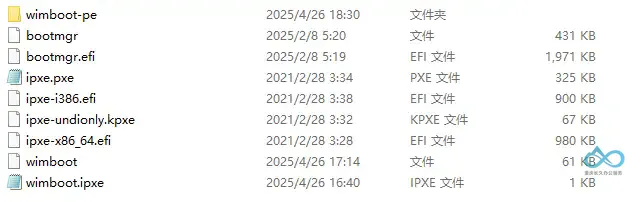

您可以根据自身需求,自行替换 boot.wim 文件,路径为:/file/wimboot-pe/boot.wim。
🌟 需要的朋友可关注 「重庆长久办公服务」 ,回复 「wimboot」 免费领取。🌟
结语
看到这里,你已经掌握了使用 Tiny PXE Server 和 Wimboot 快速实现 WinPE 网络启动的完整流程。首次配置完成后,从准备环境到加载WinPE,只需短短几分钟配置,就能够让多台电脑共享网络引导,从容应对系统批量部署和维护工作。对于DIY爱好者和IT技术人员而言,这种方式不仅提高了效率,也增加了技巧的乐趣。现在就试一试吧!告别频繁制作U盘启动盘的繁琐,让网络PXE启动为你的办公设备维护保驾护航。祝你在实践中玩得开心,工作更高效!
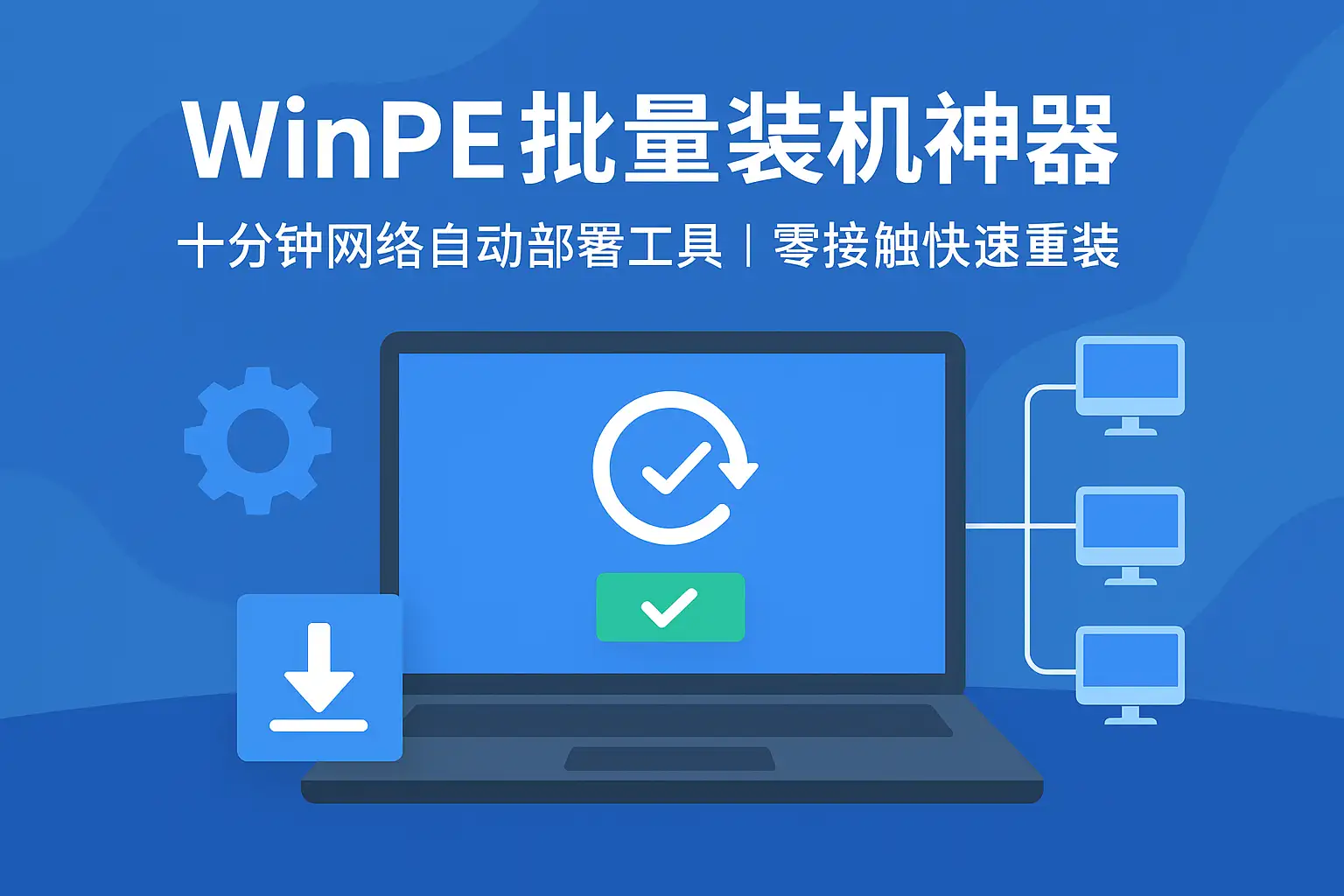


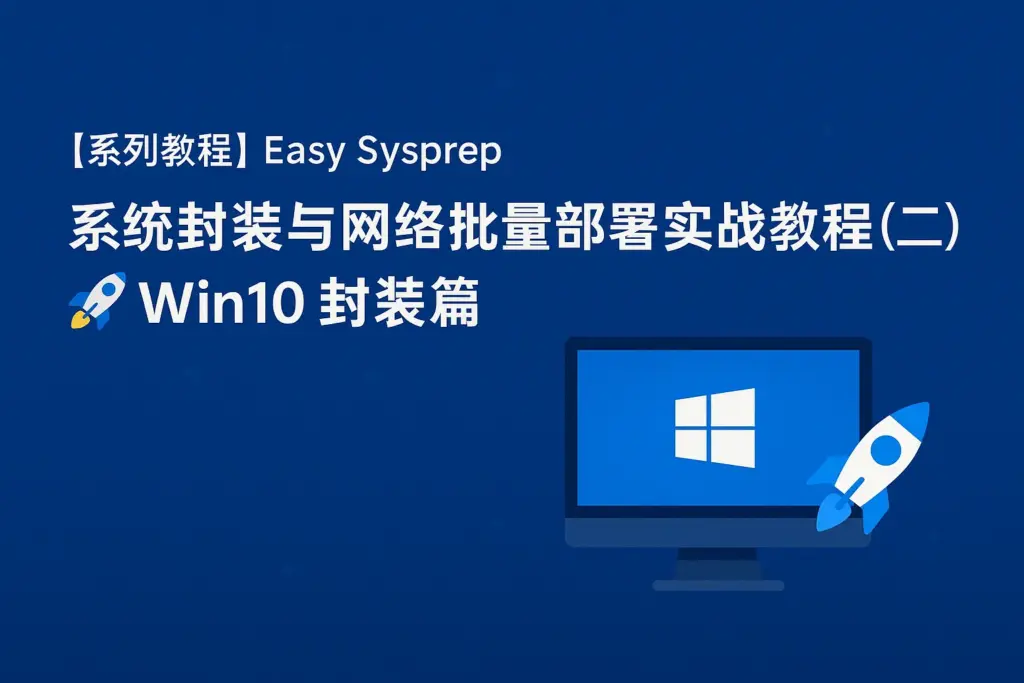


评论